Zastrzeżenie: Ten artykuł jest wstępnym tłumaczeniem na język polski dostarczonym za pośrednictwem tłumaczenia systemowego. Bardziej dopracowana wersja będzie dostępna później.
Możliwe, że po wprowadzeniu kodu Google Authenticator na stronie Bybit EU pojawi się komunikat o błędzie, taki jak „Nieprawidłowy kod”.
Ten błąd może pojawić się z wielu powodów, a użytkownikom zaleca się wykonanie poniższych kroków.
Krok 1: Ponieważ możesz mieć kilka kodów Google Authenticator dla różnych platform, upewnij się, że wprowadzasz prawidłowy 6-cyfrowy losowy kod wygenerowany przez Google Authenticator lub inne aplikacje 2FA.
W przypadku Bybit EU kod należy wygenerować w sekcji Bybit EU, a następnie podać zarejestrowany adres e-mail lub numer telefonu. Upewnij się, że kod, do którego się odnosisz, jest generowany pod nazwą:
-
Bybit EU (youremailaddress@xxxx.xxx)
-
Bybit EU (Twój zarejestrowany numer telefonu)
Krok 2: Weryfikacja 2FA jest bardzo szybka. W związku z tym błąd „nieprawidłowego kodu” może pojawić się, jeśli Twoje urządzenia rejestrują różnicę czasu, a w aplikacji Google Authenticator może to być nawet kilka sekund.
W takim przypadku spróbuj zsynchronizować czasy między urządzeniami, aby zagwarantować prawidłowe wygenerowanie kodu. Aktualna wersja aplikacji Google Authenticator (wersja 7.0 lub nowsza) może teraz automatycznie synchronizować kody po zalogowaniu się za pomocą konta Google, sprawiając, że ręczna korekta czasu nie jest już konieczna. Po prostu upewnij się, że ustawienia daty i godziny na Twoich urządzeniach są ustawione na automatyczne.
Poniżej znajdziesz pełny przewodnik dotyczący synchronizacji czasu:
|
Dla użytkowników systemu Android: 1. Upewnij się, że Twój system operacyjny Android jest aktualny, a na Twoim urządzeniu zainstalowana jest najnowsza wersja aplikacji Google Authenticator. 2. W ustawieniach telefonu włącz automatycznie Ustaw godzinę w Ustawienia → System → Data i godzina. Włączenie tej opcji pozwala urządzeniu korzystać z daty i godziny podanej przez sieć. 3. Następnie przełączaj przyciski Ustaw automatycznie i Użyj lokalizacji w obszarze Strefa czasowa. Dzięki temu urządzenie może wykorzystać bieżącą lokalizację do określenia prawidłowej strefy czasowej. Urządzenie poinformuje Cię, jeśli pojawi się nowa aktualizacja strefy czasowej. 4. Jeśli ustawienie lokalizacji jest obecnie wyłączone, możesz zmienić uprawnienie w Ustawienia → Lokalizacja, a następnie włączyć Użyj lokalizacji. Ten proces umożliwi synchronizację czasu w aplikacjach z serwerem Google, rozwiązując komunikat błędu nieprawidłowego kodu. |
Dla użytkowników iOS: 1. Upewnij się, że masz zainstalowaną najnowszą wersję aplikacji iOS i Google Authenticator na swoim urządzeniu. 2. Włącz opcję Ustaw automatycznie w Ustawieniach → Ogólne → Data i godzina. Automatycznie ustawia datę i godzinę w oparciu o strefę czasową. Jeśli dostępna jest aktualizacja strefy czasowej, urządzenie poinformuje Cię o tym. 3. Pozwól urządzeniu korzystać z bieżącej lokalizacji w celu określenia prawidłowej strefy czasowej. Aby to zrobić, przejdź do Ustawień → Prywatność → Usługi lokalizacji → Usługi systemowe i wybierz Ustaw strefę czasową. 4. Sprawdź, czy Twoje urządzenie pokazuje prawidłową strefę czasową w Ustawieniach → Ogólne → Data i godzina → Strefa czasowa. Ten proces pozwoli urządzeniu zsynchronizować czas w aplikacjach z serwerem Google, co może być jednym z powodów nieprawidłowego problemu z kodem. |
Uwaga: Aby upewnić się, że Twoje urządzenie prawidłowo stosuje aktualizacje, wyloguj się, a następnie zaloguj się ponownie do aplikacji Google Authenticator za pomocą tego samego konta Google, którego użyto do zarejestrowania kodu weryfikacyjnego platformy w Twoim systemie. Konieczne może być również ponowne uruchomienie urządzenia, aby zmiany zostały wprowadzone.
Krok 3: Jeśli poprzednie kroki nie powiodły się, spróbuj zalogować się w trybie incognito, naciskając Ctrl + Shift + N. Jeśli możesz się zalogować, możliwe, że plik cookie lub pamięć podręczna uniemożliwia weryfikację kodu przez system.
Pliki cookie i pamięć podręczną przeglądarki można wyczyścić w następujący sposób:
— Przejdź do ustawień przeglądarki, aby wyczyścić pliki cookie i pamięć podręczną przeglądarki. Kompletny przewodnik znajdziesz tutaj, aby uzyskać więcej informacji.
– Zamknij wszystkie karty otwarte w przeglądarce i ponownie otwórz nową kartę, aby upewnić się, że zmiany ustawień są skuteczne.
— Uruchom ponownie www.bybit.eu i spróbuj zalogować się ponownie.
Jeśli korzystasz z aplikacji, wykonaj następujące kroki:
– Przejdź do ikony profilu w lewym górnym rogu strony głównej. Kliknij Ustawienia, a następnie wybierz Wyczyść pamięć podręczną, aby wyczyścić pamięć podręczną telefonu.

— Wymuś zamknięcie aplikacji Bybit EU w szufladzie ostatnich aplikacji. Możesz postępować zgodnie z tym przewodnikiem dla systemu Android lub tym przewodnikiem dla systemu iOS.
– Uruchom ponownie aplikację po kilku minutach i spróbuj zalogować się ponownie.
Krok 4: Jeśli zamknięcie aplikacji lub ponowne otwarcie przeglądarki nie zadziałało, możesz mieć problem z szybkością lub niezawodnością Internetu. Upewnij się, że nie korzystasz z VPN. Jeśli go używasz, może to negatywnie wpłynąć na synchronizację czasu i prędkość Twojego Internetu, więc wyłącz go najpierw i spróbuj zalogować się ponownie.
Jeśli nie korzystasz z sieci VPN lub jest ona już wyłączona, sprawdź, czy Twoje połączenie jest szybkie, niezawodne i bezpieczne. Możesz sprawdzić system trasowania Bybit EU, który wskaże połączenie internetowe w prawym dolnym rogu strony Bybit EU Trading.
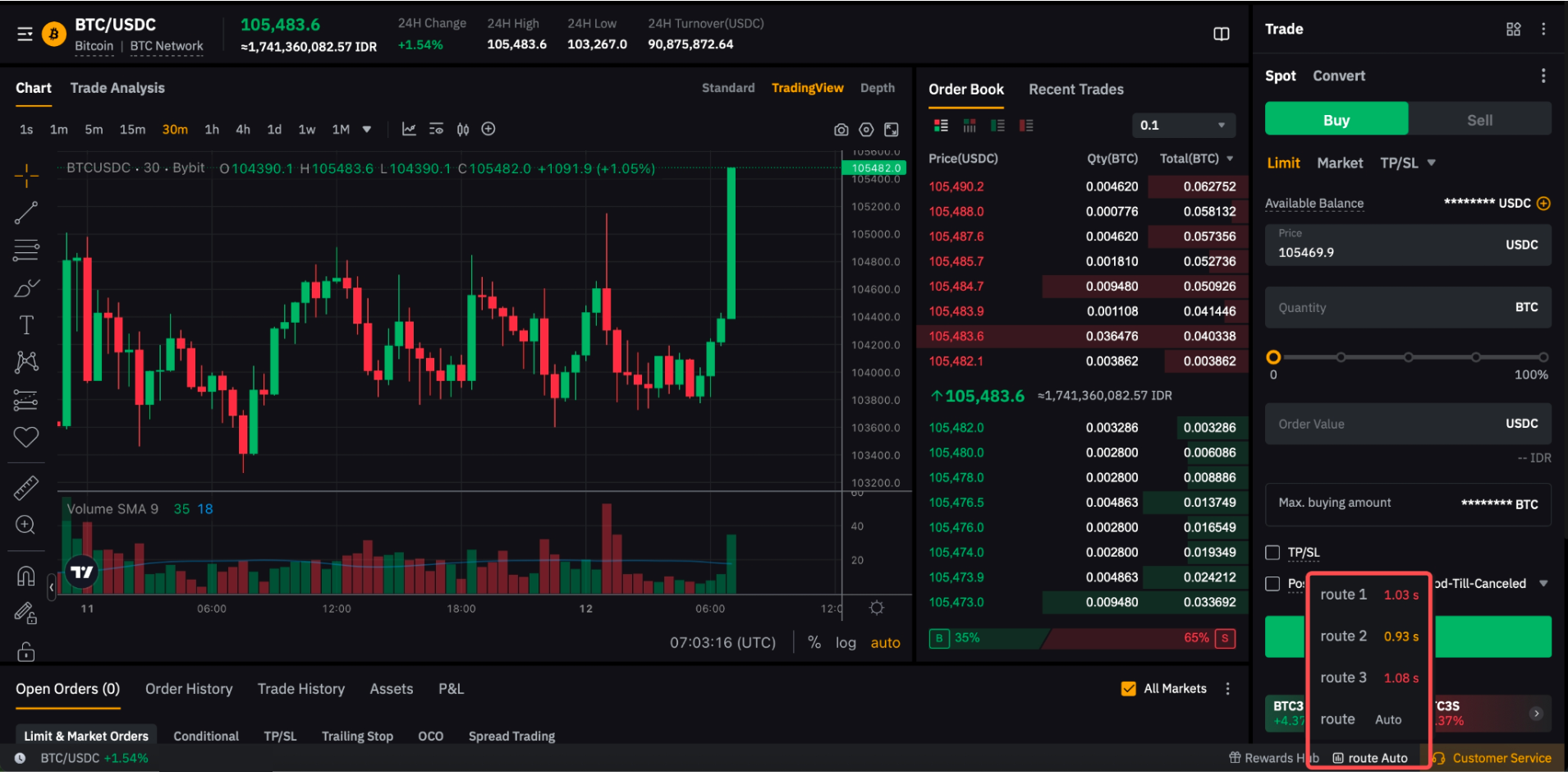
W aplikacji możesz sprawdzić swoją sieć, klikając ikonę profilu w lewym górnym rogu strony głównej. Kliknij O nas → Test sieci.
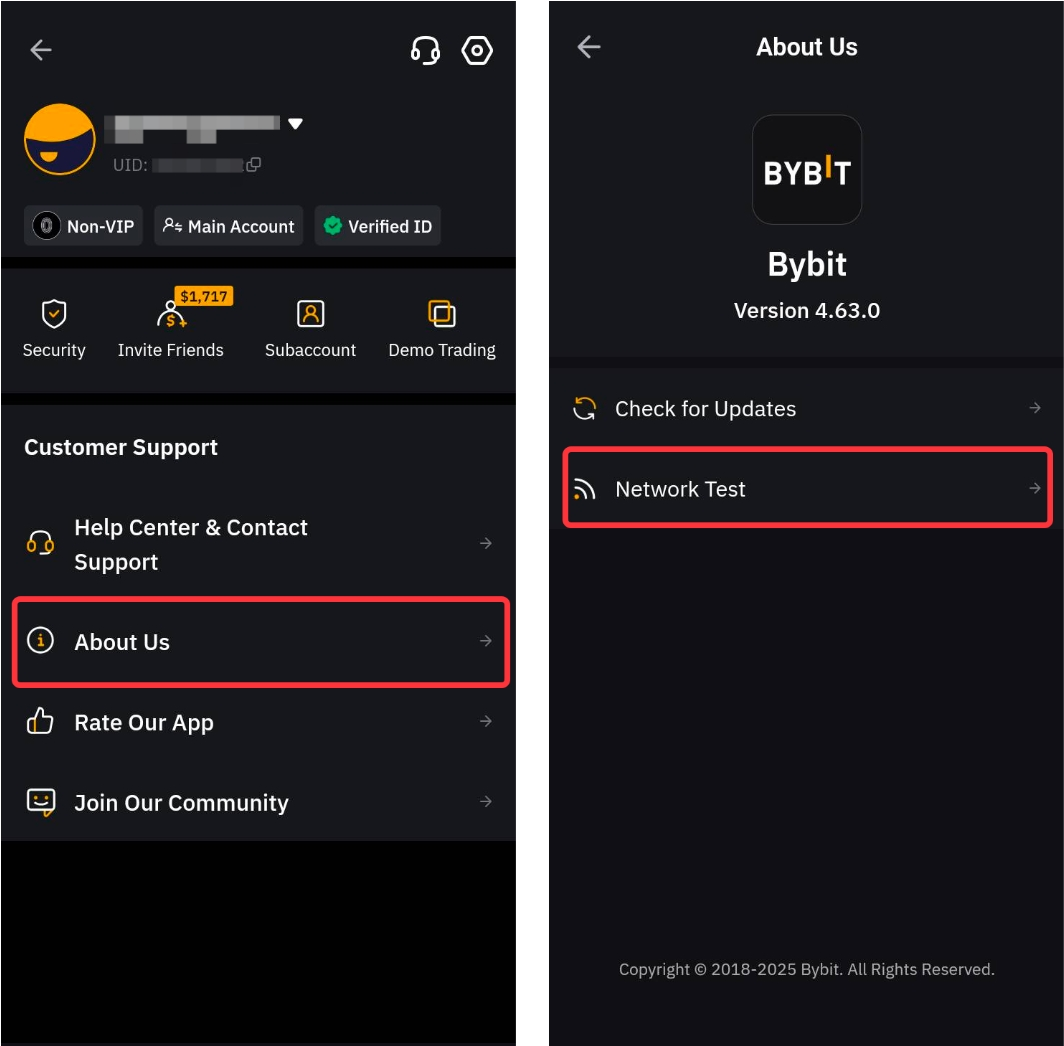
Jeśli masz powolną sieć, przejdź do Ustawień → Przełącz trasowanie i wybierz inną opcję routingu.
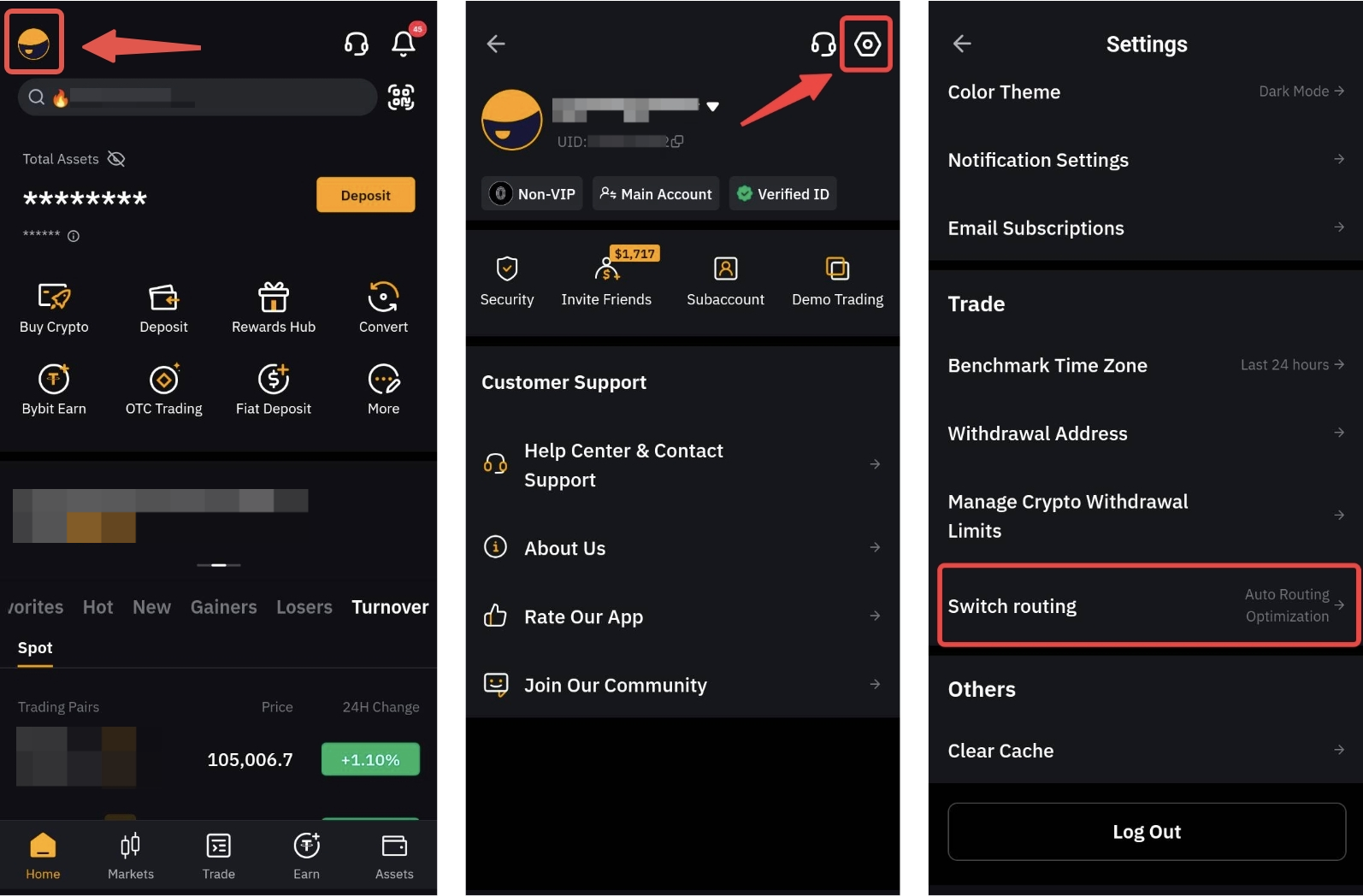
Możesz również spróbować odłączyć i ponownie podłączyć swoje połączenie Wi-Fi/mobilne, aby poprawić połączenie sieciowe.
Uwaga: Opóźnienie sieci z powodu słabego połączenia internetowego może spowodować znaczne opóźnienie podczas wprowadzania wygenerowanego kodu w Bybit EU, co spowoduje błąd. Upewnij się więc, że użyty kod ma wystarczającą ilość czasu, aby zweryfikować żądanie, lub poczekaj na wygenerowanie nowego.
Krok 5: Jeśli problem nadal występuje, możesz przenieść kod na nowe zaufane urządzenie. Aby to zrobić, przejdź do aplikacji Google Authenticator i dotknij ikony menu trzech poziomych linii w lewym górnym rogu strony, a następnie wybierz opcję Prześlij kody.
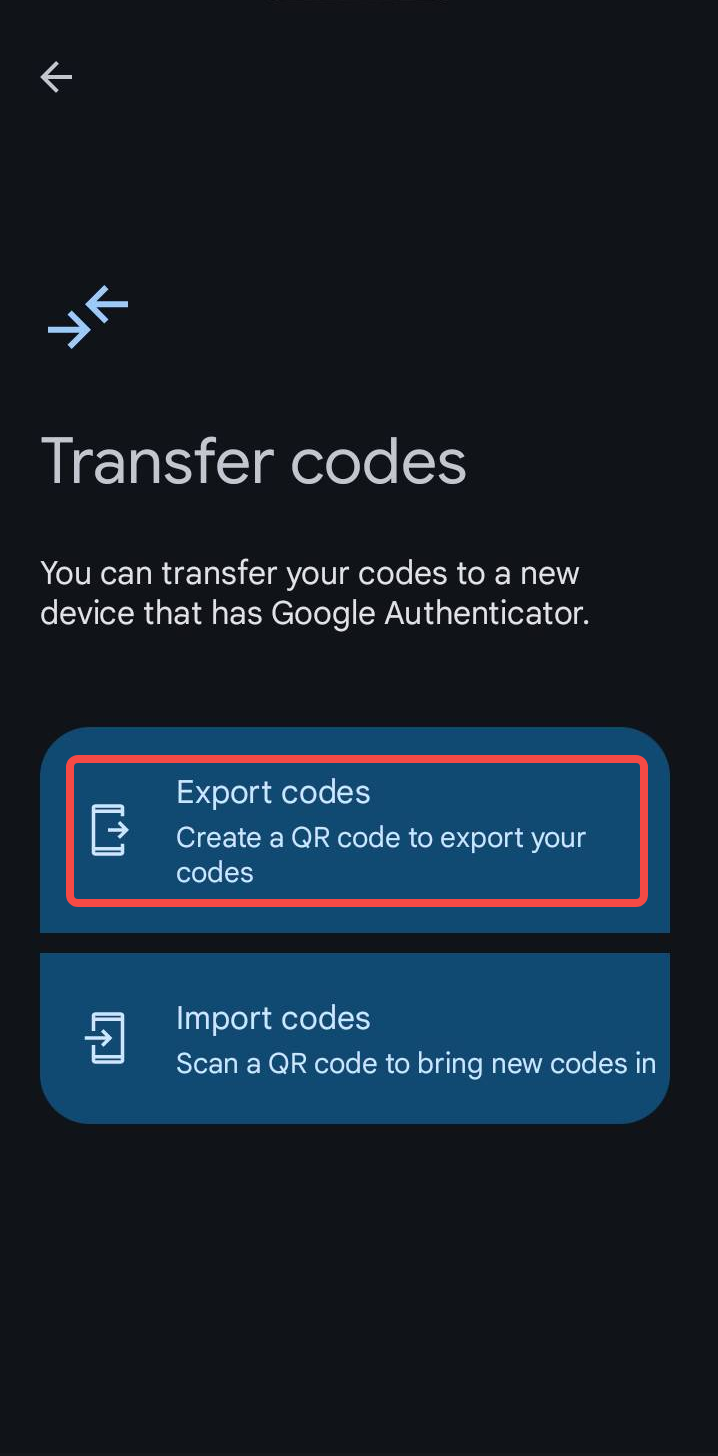
Dotknij opcji Eksportuj kody, a następnie wybierz konto, aby wprowadzić kod na nowe urządzenie za pomocą skanowania QR.
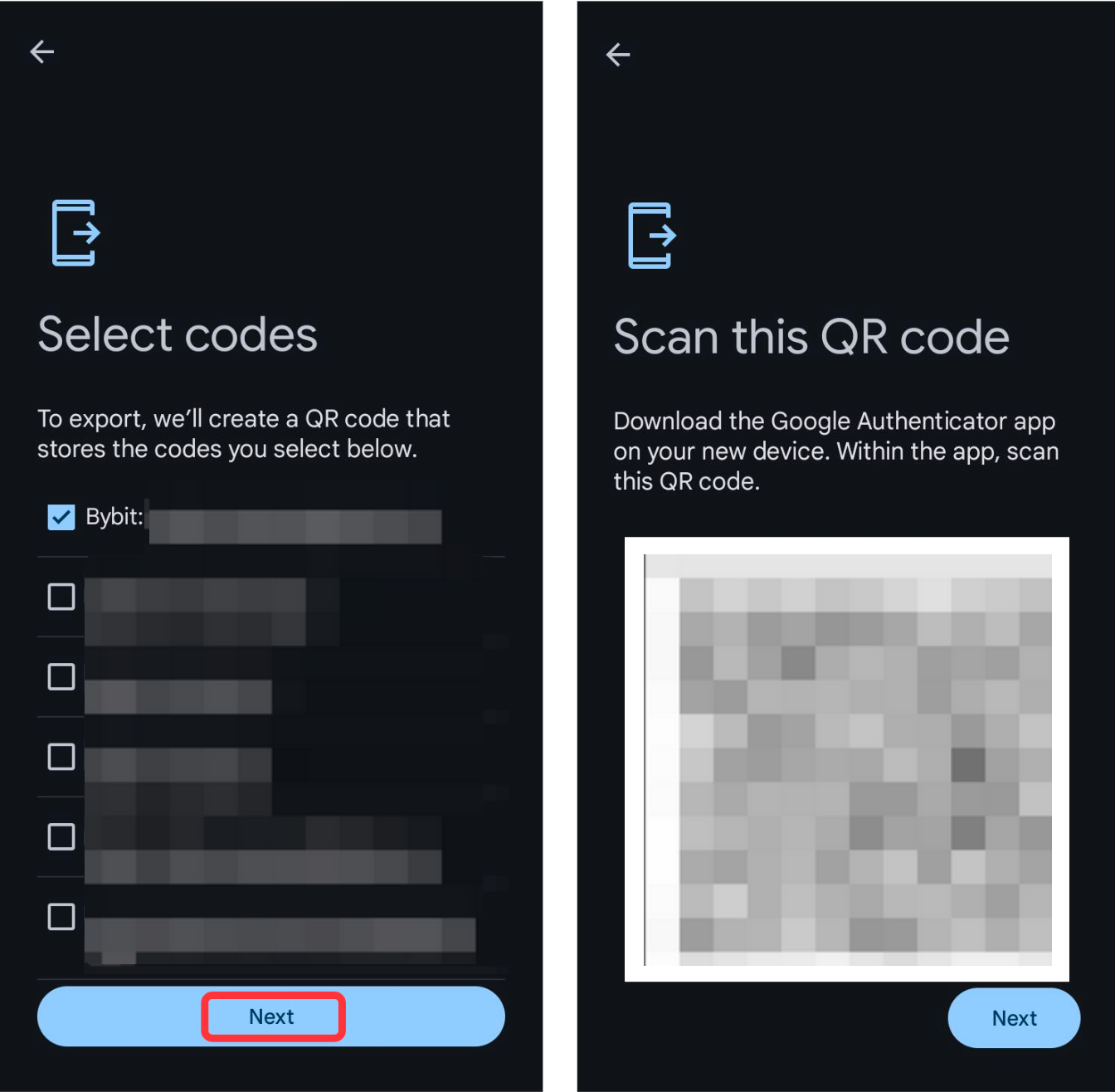
Krok 6: Jeśli żaden z powyższych kroków nie powiedzie się, możesz mieć problem z wiązaniem Google Authenticator, w którym to przypadku możesz ponownie usunąć wiązanie i ponownie powiązać swoją GA.
Jeśli zapisałeś frazę klucza odzyskiwania (RKP) podczas pierwszego wiązania konta, spróbuj ponownie połączyć swój Bybit EU 2FA w aplikacji Google Authenticator, postępując zgodnie z tym przewodnikiem. Następnie możesz spróbować zalogować się ponownie, używając nowego zestawu wygenerowanych kodów.
Uwaga: Fraza klucza odzyskiwania jest prezentowana w kodzie QR lub ciągu znaków alfanumerycznych. Zostanie on wyświetlony tylko raz, co jest w momencie wiązania Google Authenticator i zostanie przedstawiony w następujący sposób:
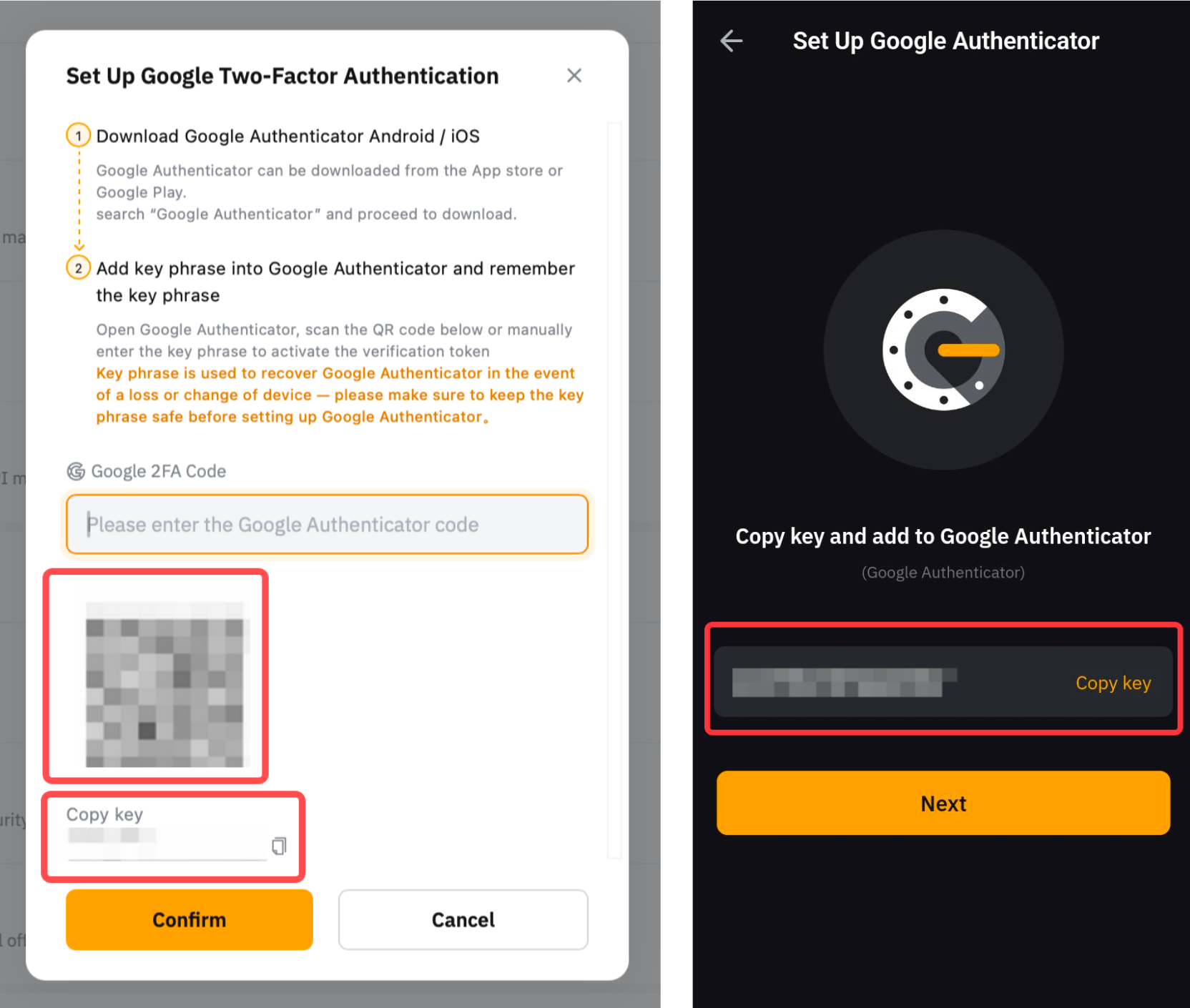
Jeśli fraza klucza odzyskiwania (RKP) nie została zapisana, należy postępować zgodnie z krokami wskazanymi w Rozwiązaniu 2 przewodnika poniżej: Jak odzyskać kod Google Authenticator.
Należy pamiętać, że ten przewodnik może być używany do większości aplikacji weryfikacyjnych 2FA.
